Microsoft erişim programı ataması. Subd ms erişimi ve ana özellikleri
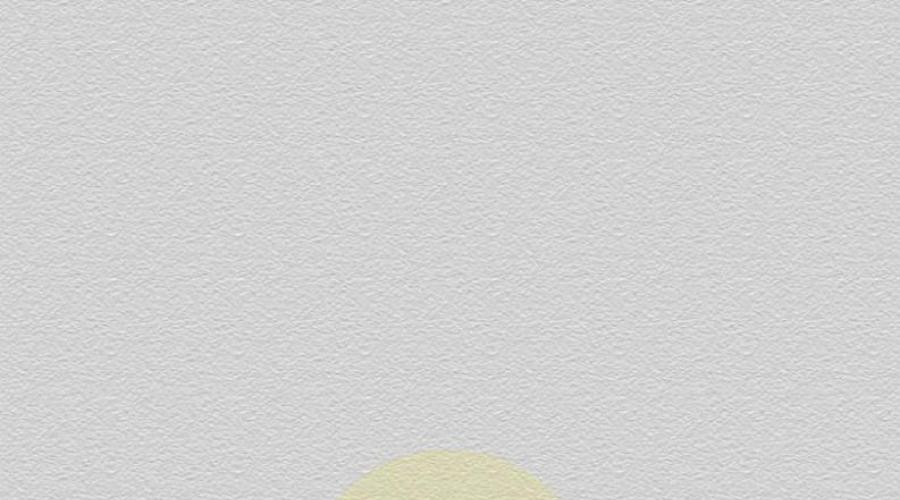
Ayrıca oku
Access, metin dosyaları, elektronik tablolar ve en popüler biçimlerdeki veritabanlarıyla çalışabilen en popüler masaüstü veritabanı yönetim sistemlerinden (DBMS) biridir.
Veritabanı, belirli bir görevle ilgili bir veri ve nesne koleksiyonunu depolar. Bilgileri çeşitli özelliklere göre düzenlememize yardımcı olur ve keyfi bir özellik kombinasyonu ile hızlı bir şekilde seçim yapmamızı sağlar. Bir bilgisayar diskinde saklanan herhangi bir bilgi veri olarak kullanılabilir: karakter kombinasyonları, kelimeler, dosyalar, resimler, nesneler vb. Veri girişi ve depolama yöntemleri veri tabanının yapısını belirler.
Access, verileri tablo biçiminde depolayan ilişkisel veritabanları oluşturmanıza olanak tanır. Veri değişikliklerini otomatik olarak yansıtan dinamik web sayfaları oluşturmak için veri analizi için kullanılabilir. İstemci/sunucu uygulamaları gibi veritabanı uygulamaları oluşturmak için kullanılabilir.
- Erişim şu şekilde çalışabilir:
- masaüstü sistemler için bağımsız DBMS;
- dosya sunucusu için DBMS;
- örneğin Microsoft SQL Server gibi kurumsal ölçekli sunucu DBMS ile iletişim için bir ön uç istemcisi olarak.
Access 2003, departman veya işletme düzeyinde masaüstü ve istemci/sunucu uygulamaları oluşturmak için güçlü bir platformdur.
Access 2003, Microsoft Access veritabanlarını Microsoft SQL Server biçimine dönüştürmenize olanak tanır, iki yönlü XML desteği sağlar. Access araçlarını MS SQL veritabanlarıyla entegre etmek için, OLE-DB arayüzüne dayalı yüksek hızlı veritabanı erişim araçları kullanılır.
Access'te kullanılan dosya uzantıları
Access, farklı tablolara yayılmış olsa bile tüm verileri tek bir dosyada depolar. Veri tabloları, dizinleri, formları, raporları .mdb (Microsoft Access veritabanı) uzantılı dosyalarda saklanır. Tescilli .mde dosya biçimi, VBA kaynak kodunun dağıtılmış Access uygulamalarına dahil edilmesini engeller. ,adp (Microsoft Access.project) dosyaları, bir OLE DB bağlantısı üzerinden SQL Server 2000 tümleşik veri depolarına bağlantı sağlayarak tam teşekküllü istemci/sunucu uygulamaları oluşturmanıza olanak tanır.
Access varsayılan olarak .mdb dosyalarını kullanır. Bu biçim, geliştiricilerin dosyaları *.mde veya *.ade olarak kaydetmesine olanak tanır. Bu, herhangi bir Visual Basic kodunu derler ve kaynak kodunu hem Access veritabanı (.MDB) dosyasından hem de Access projesi (.ADP) dosyasından hariç tutarak daha fazla güvenlik sağlar.
Tabloların sayısı ve içerikleri ve aralarındaki bağlantılar belirlendiğinde, bu tabloları bilgilerle doldurmaya başlarlar. Verileri doğrudan veritabanı tablolarına girebilirsiniz. Ancak, bunu sözde kullanarak yapmak çok daha uygundur. formlar . Onlar temsil eder diyalog kutuları kapsamak giriş alanları, kayıt alanlarındaki verileri görüntülemek ve değiştirmek için kullanılır. Ek olarak, bu pencereler çeşitli anahtarlar, onay kutuları, düğmeler içerir. Onların yardımıyla pencerelerle çalışma sürecini kontrol edebilirsiniz. Formlarla çalışmanın ayırt edici bir özelliği, yalnızca bir geçerli kaydın alanları, tablolarla çalışırken, görüntüler aynı anda birkaç kaydın alanları. Bir formla çalışmak, veri girişi sürecini büyük ölçüde basitleştirir. Formların yardımıyla yalnızca birincil bilgileri girmekle kalmaz, daha sonra değiştirebilirsiniz.
Veritabanından gerekli bilgileri elde etmek için organize etmek gerekir. rica etmek.
Rica etmek veri tabanında, tablolarda saklanan verileri seçme gereksinimini veya veriler üzerinde belirli eylemleri gerçekleştirme gereksinimini içeren bir teklif olarak adlandırılır. Tipik olarak, böyle bir gereklilik, belirli bir kritere göre bilgi seçimini içerir. Talep üzerine, bir veya birkaç farklı tablodan veri alınabilir. Sorgunun sonucu Pivot tablo ilgilenilen tüm verileri sunan. Böyle bir tablo yalnızca öznitelik değerlerini değil, aynı zamanda hesaplanan alanları da içerebilir.
Veritabanından alınan bilgiler şu şekilde biçimlendirilebilir: yazdırılmaya hazır belge. Bu bilgi sunum şekline denir. rapor . Raporda, tüm bilgiler belirli bir şekilde gruplandırılmış, sıralanmış ve biçimlendirilmiş olarak sunulur. Sorgu ve raporların sonuçları çoğunlukla tablo şeklinde düzenlendiğinden, bunların aksine birincil bilgileri içeren ve veri tabanı oluşturan tablolara da denir. ana tablolar.
Bir veritabanının çalışması, yalnızca ondan bilgi çıkarmaktan değil, aynı zamanda veritabanını çalışır durumda tutmaktan da oluşur. Bu işlevler gerçekleştirilir veritabanı yöneticisi. Yönetici işlevleri genellikle bu alanda oldukça nitelikli bir uzman tarafından gerçekleştirilir.
MS Access, Microsoft Office yazılım paketinin bir parçası olan en yaygın veritabanı yönetim sistemlerinden biridir.
MS Access DBMS, veritabanları oluşturmak ve sürdürmek, onlardan gerekli biçimde bilgi almak, veritabanlarıyla çalışmayı otomatikleştiren uygulamalar oluşturmak için tasarlanmıştır.
MS Access veritabanı, birbiriyle ilişkili bileşenlerinin bir koleksiyonudur. temel nesneler .
Veritabanı nesneleri şunlardır:
- veri tabloları,
- formlar,
- istekler,
- raporlar,
- sayfalar,
- makrolar,
- modüller.
Masa bir bilgi sunum şeklidir. Cihazı daha önce tartışılmıştı.
Biçim - bu, tablolara bilgi girmenizi, düzenlemenizi ve silmenizi ve verilere erişimi kısıtlamanızı ve yalnızca görüntüleme modunda görüntülemenizi sağlayan bir iletişim kutusudur.
Rica etmek - Belirli bir kriteri karşılayan bir veritabanı tablosundan gerekli bilgileri çıkarmanıza izin veren bir veri yönetim aracı. Sorgular ile kayıtları güncelleme ve silme işlemini otomatikleştirebileceğiniz gibi, tablolarda yer alan veri değerlerini kullanarak da hesaplamalar yapabilirsiniz.
Rapor - formatlanmış veriler, nihai hesaplama sonuçları, grafikler, çizelgeler, yani algı ve analize uygun bir biçimde basım için hazırlanan bilgilerin sunulma şeklidir.
Sayfa - Bu, bir veri tabanından bilgi içeren ve İnternet'e (web sayfası) yerleştirilmesi amaçlanan bir belgedir. Böyle bir belge, verilere bir tür arayüz rolü oynar. Bu tür sayfalara internet üzerinden erişerek, tabloları görüntüleyebilir, bilgileri girebilir ve ayrıca raporlar oluşturabilirsiniz.
Makro Ve modül - veritabanlarıyla çalışmayı otomatikleştirmek ve veritabanlarıyla çalışmak için gerekli uygulamaları oluşturmak için bir araç.
MS Access, veritabanında 32768 adede kadar farklı nesne oluşturmanıza olanak tanır. Tüm veritabanı nesneleri içinde depolanır bir ortak veritabanı dosyası, uzantısına sahip olan . mdb. Bu program oldukça kaynak yoğundur. Bu nedenle, MS Access 2002 sürümü 128 MB RAM gerektirir.
BÖLÜM 6. VERİTABANLARININ TEMELLERİ. VTYS A ERİŞİMİ
Konu 25. MS Access programının amacı. Ana nesneler
Herhangi bir faaliyet alanında, genellikle büyük miktarda veriyle uğraşmak zorunda kalırsınız. Bu durumda ana işlemler şunlardır: bilgi toplamak, işlemek (gerekli verileri aramak, sıralamak vb.), verileri görüntülemek ve yazdırmak için formlar oluşturmak. Bu işlevleri sağlayan en popüler yazılım ürünlerinden biri de veri tabanı yönetim sistemidir.
artık Microsoft Access.
Microsoft Access bir veritabanı yönetim sistemidir (DBMS). Altında
kontrol sistemi büyük miktarda veriyi belirli bir formatta depolamanın yanı sıra bunları işleyerek kullanıcı dostu bir biçimde sunan bir dizi program olarak anlaşılmaktadır.
Microsoft Erişimi ilişkisel VTYS. Bu, aynı anda birkaç veritabanı tablosuyla çalışabileceği anlamına gelir. İlişkisel bir DBMS'nin kullanılması, veri yapısını optimize etmeye ve böylece işi basitleştirmeye yardımcı olur. Bir Microsoft Access tablosunu başka bir bilgisayarda veya sunucuda depolanan verilere bağlayabilir veya Paradox veya Database'de oluşturulmuş bir tablo kullanabilirsiniz. Microsoft Access verileri, Microsoft Excel verileriyle verimli bir şekilde birleştirilebilir.
Microsoft Access, Microsoft Office uygulama paketinin bir parçasıdır. Microsoft Access, kullanıcının şunları yapmasına izin verir:
bir veri şeması geliştirmek ve ilişkisel bir veritabanı yapısı oluşturmak;
tek tablolu ve ilişkisel veritabanlarında kullanıcı veri giriş formları oluşturmak;
verileri girin ve düzenleyin;
veri aramak ve seçmek için sorgular oluşturmak;
veri çıktısı için raporlar oluşturun;
sık gerçekleştirilen işlemleri (örneğin bordro, envanter muhasebesi vb.) ve ayrıca daha az kullanılan diğer bazı özellikleri otomatikleştirin.
Microsoft Access programını başlatmak için aşağıdaki komutları çalıştırmanız gerekir:
Programlar Microsoft Access'i başlatın.
Ana veritabanı nesneleri:
Tablolar, verileri kayıtlar (satırlar) ve alanlar (sütunlar) biçiminde depolamak için tasarlanmış nesnelerdir. Tipik olarak, her tablo belirli bir konuyla ilgili bilgileri depolamak için kullanılır.
Sorgular, bir veya daha fazla tablodan belirtilen koşulları karşılayan verileri aramak ve görüntülemek için kullanılan nesnelerdir. Aynı anda birden fazla kaydı güncellemek veya silmek ve hesaplamalar yapmak için sorguları da kullanabilirsiniz.

Formlar, öncelikle veri girişi için tasarlanmış MS Access nesneleridir. Tablo alanlarına veri girmek, görüntülemek ve düzenlemek için kullanılan bir forma denetimler yerleştirebilirsiniz.
Raporlar, verilerin basılı olarak verimli bir şekilde sunulması için tasarlanmış, bilgileri istediğiniz şekilde görüntülemenize ve hesaplamalar yapmanıza (toplamı, ortalama değeri bulma vb.) olanak tanıyan MS Access veritabanı nesneleridir.
Sayfalar, Microsoft Access veritabanlarında saklanan verilerle İnternet veya bir intranet üzerinden görüntülenmek ve çalışmak üzere tasarlanmış özel bir Web sayfası türüdür.
Makrolar, formları açmak veya raporları yazdırmak gibi sık gerçekleştirilen görevleri otomatikleştirmek için kullanılan makro komutlarıdır. Örneğin, bir düğmeye basarak rapor yazdıran bir makro çalıştırabilirsiniz.
Modüller, uygulamalar için Visual Basic dilinde tek bir program biriminde birleştirilmiş bir dizi açıklama ve prosedürdür. Makroları ve modülleri kullanarak kullanıcı odaklı uygulamalar oluşturabilir, bunları düğmeler, menüler ve iletişim kutuları ile tamamlayabilirsiniz.
Microsoft Access'te bulunan tablolar, raporlar, sorgular, formlar gibi veritabanının tüm bileşenleri mdb uzantılı tek bir dosyada saklanır.
Pirinç. 2.6.1. Veritabanı penceresi
Veritabanı penceresinde (Şekil 2.6.1), "Nesneler" bölümünde nesne türü seçilir, bu türdeki nesnelerin listesi pencerenin ana alanında görüntülenir.
Nesnelerle çalışmak için 3 komut düğmesi vardır:
1. "Aç" - seçilen nesneyi açar. Bu modda tabloyu görüntüleyebilir, yeni girişler yapabilir veya mevcutları değiştirebilirsiniz. Sorgu yürütme sonuçlarını, raporları görüntüleyebilirsiniz.
2. "Yapıcı" - nesnenin yapısını açar ve içeriğini değil cihazını değiştirmenize izin verir (tabloya yenilerini ekleyebilirsiniz)

Örneğin, alan özelliklerini değiştirin; formlarda kontrolleri değiştirin veya oluşturun). Bu bir geliştirici modudur.
3. "Oluştur" - yeni bir nesnenin nasıl oluşturulacağına ilişkin seçenekler sunan bir pencere açar.
"Ustalar" ile çalışmak
"Sihirbaz", bir sorunu çözmeye veya belirli türden bir nesne oluşturmaya yardımcı olan özel bir programdır. Bu program, bu programı kullanmadan birkaç saat sürebilen işi birkaç dakika içinde yapmanızı sağlar. Sihirbaz, bir nesnenin içeriği, stili ve biçimi hakkında sorular sorar ve ardından herhangi bir kullanıcı müdahalesi olmadan o nesneyi oluşturur. Microsoft Access, veritabanlarını, uygulamaları, tabloları, formları, raporları, çizelgeleri, posta etiketlerini ve denetimleri tasarlamak için tasarlanmış yaklaşık yüz "Sihirbaza" sahiptir.
"Veritabanı Sihirbazı", tek bir işlemde gerekli tüm raporları, tabloları ve formları içeren bir veritabanı oluşturmak için programda bulunan şablonları ("İş Emirleri", "Kişiler", "Depo" vb.) kullanmanıza olanak tanır. Bu özelliği kullanmak için Microsoft Access'i bir iletişim kutusunda başlattığınızda,
radyo düğmesini seçme"Sihirbazlar, Sayfalar ve Veritabanı Projeleri". "Mas-
Veritabanı Ter" yeni bir veritabanı oluşturur, mevcut bir veritabanına yeni tablolar, formlar, raporlar eklemek için kullanılamaz.
"Sihirbaz"ın yardımı olmadan kendi veritabanınızı oluşturmak için, Microsoft Access'i başlatırken açılan iletişim kutusunda, anahtarın "Yeni Veritabanı" konumuna ayarlanması gerekir.
Konu 26. Tablolar
Bir veritabanının ana yapısal bileşeni bir tablodur. Tablolar kullanıcı girişini saklar. Her Microsoft Access tablosu, alanlar adı verilen sütunlardan ve kayıt adı verilen satırlardan oluşur. Her tablo girişi, belirli bir veri öğesi hakkında gerekli tüm bilgileri içerir. Örneğin, bir çalışan kaydı bir soyadı, ad, soyadı, doğum tarihi, pozisyon vb. içerebilir.
Veri tablosu satırları ve sütunları, Microsoft Excel'dekiyle aynı şekilde yeniden boyutlandırılabilir. Aslında, Microsoft Access'in veri giriş modu, Excel tablolarıyla çalışmaktan farklı değildir.
Bir tablonun yapısını geliştirirken öncelikle hangi alanların oluşması gerektiğini, alanların türlerini ve büyüklüklerini belirlemek gerekir. Her tablo alanına 64 karakterden uzun olmayan benzersiz bir ad atanır. Adın, alanın içeriğini yansıtacak şekilde ayarlanması arzu edilir. Alanda ne tür verilerin yer alacağını da belirlemek gerekir. Microsoft Access'te, her alana 10 veri türünden biri atanmalıdır. Alan türü değeri yalnızca Tasarım görünümünde ayarlanabilir. Masada. 2.6.1, Microsoft Access veri türlerini ve açıklamalarını sunar.

Tablo 2.6.1
Microsoft Access Alanı Veri Türleri |
||
Veri tipi |
Tanım |
|
Metin |
Sayılar gibi hesaplama gerektirmeyen metin veya sayılar |
|
(Anlam |
||
ra, telefonlar (255 karaktere kadar) |
||
varsayılan) |
||
Sayısal |
yürütmek için kullanılan çeşitli biçimlerdeki sayısal veriler |
|
hesaplamalar |
||
Tarih Saat |
100'den 9999'a kadar tarih ve saat bilgilerini depolamak için şunu dahil edin: |
|
parasal |
Matematikte kullanılan parasal değerler ve sayısal veriler |
|
15 tamsayıya kadar ve 4'e kadar doğrulukla gerçekleştirilen hesaplamalar |
||
kesirli işaretler |
||
65535 karaktere kadar yorumları saklamak için |
||
Microsoft Access'in otomatik olarak girildiği özel bir sayısal alan |
||
ski, her girişe benzersiz bir seri numarası atar. Bilmek- |
||
bu tür alanlardaki değerler güncellenemez |
||
Mantıklı |
Yalnızca iki olası değerden birine sahip olabilir (Doğru/Yanlış, |
|
nesne alanı |
Nesne (örneğin, Microsoft Excel elektronik tablosu, belge |
|
İkili olarak Microsoft Word, resim, ses kaydı veya diğer veriler |
||
biçimi) bir Microsoft Access elektronik tablosuna katıştırılmış veya onunla ilişkili |
||
Renkle vurgulanmış veya altı çizili metin, seçildiğinde, |
||
dosyaya geçiş yapılır, dosyada belli bir yerde, |
||
İnternette veya bir intranette HTML kaynağı. hiper eklemek için |
||
Başka bir değerden bir değer seçmenize izin veren bir birleşik giriş kutusu oluşturur. |
||
ikameler |
tablodan veya bir değerler listesinden |
Microsoft Access'te boş bir tablo oluşturmanın dört yolu vardır:
Pirinç. 2.6.2. Sihirbazı Kullanarak Tablo Oluşturma

"Tablo Sihirbazı" (Şekil 2.6.2), bu tablo için iş bağlantıları, kişisel mülk listesi, yemek tarifleri vb. gibi önceden tanımlanmış çeşitli tablolardan alanlar seçmenize olanak tanır;
tablo modunda boş bir tabloya doğrudan veri girme. Microsoft Access'te yeni bir tablo kaydettiğinizde, veriler ayrıştırılır ve her alana gerekli veri türü ve biçimi atanır;
başka bir dosyadan bir tabloyu içe aktarma. Microsoft Access, Microsoft Access, Paradox, dBASE veritabanı dosyaları, Microsoft Excel elektronik tabloları, metin dosyaları vb.'den veri almanıza olanak tanır;
Tasarım görünümünde tüm tablo düzeni seçeneklerini tanımlama. Tasarım görünümünde bir tablo oluştururken,
tablonun biçimi (Şekil 2.6.3), burada ilk sütun alanların başlıklarını, ikinci sütun ise türlerini gösterir (olası alan türleri Tablo 2.6.1'de verilmiştir). Formun altında varsayılan değerler, giriş maskeleri ve arama alanları gibi alan özelliklerini belirtirsiniz.
Pirinç. 2.6.3. Tablo oluşturucu
"Tasarımcı" modunda tabloya veri girmek mümkün değildir. "Tasarımcı" modundan "Tablolar" moduna geçmek ve bunun tersi için, "Görünüm" menü öğesini veya araç çubuğundaki düğmeyi ( - "Tasarımcı", - "Tablo Modu") kullanmanız gerekir. Aynı zamanda, program her seferinde yapılan değişiklikleri kaydetme ihtiyacı hakkında bir talepte bulunur.
Tabloyu oluşturmak için kullanılan yöntemden bağımsız olarak, tablo düzenini daha fazla değiştirmek, örneğin yeni alanlar eklemek, değerleri ayarlamak için "Tasarım" modunu kullanmak her zaman mümkündür.

varsayılan veya giriş maskeleri oluşturmak için. Ancak, yalnızca "Tasarımcı" modu, ihtiyaç duyulan tablo yapısını hemen ayarlamanıza olanak tanır.
Veri girme ve düzenleme
Tablo hücrelerine veri girmek için imleci istenen hücreye, yani aktif hale getirin ve içine veri girin ("Sayaç" veri tipine sahip alan için hücrelere veri girmenize gerek yoktur, çünkü bu alandaki diğer herhangi bir hücreye veri girdiğinizde bu alandaki değerler otomatik olarak görünür. kayıt). Giriş özellikleri şu şekildedir: Esc tuşu ile hücreye veri girişi kesilirse eski değere dönülür, Enter veya Tab tuşlarına basılırsa hücreye yeni değer girilir. Bazı veri türleri için (sayısal, parasal, tarih/saat, boolean) MS Access, girdilerinin doğruluğunu otomatik olarak kontrol eder. Örneğin, sayısal türde bir hücreye bir harf girerseniz, MS Access yanlış girilen bir değer hakkında bir mesaj görüntüler ve belirtilen türdeki veriler girilene kadar başka bir hücreye geçmenize izin vermez.
Tüm kayıtları silmek için önce onları seçmelisiniz. MS Access tablolarındaki kayıtları ve alanları seçmek, Excel tablolarındaki satırları ve sütunları seçmeye benzer. Sil tuşuna basarak kayıtları, bağlam menüsündeki "Sütunu Sil" komutunu kullanarak alanları silebilirsiniz.
Tüm alan türleri için ("Sayaç" ve OLE nesne alanı hariç), giriş verileri üzerinde kısıtlamalar belirleyebilirsiniz. Bunu yapmak için, "Tasarım" modunda "Genel" sekmesini seçin, imleci "Değer Koşulları" adlı alana getirin ve bir veri girişi kısıtlaması girin. Sayı alanındaki bir kısıtlama çoğunlukla bir eşitsizlik olarak temsil edilir. Bir metin alanına da girilebilir, genellikle bu durumda bu alanda bulunabilecek kelimeler belirtilir.
Not. Kısıtlamaları yalnızca manuel olarak değil, aynı zamanda "İfade Oluşturucu" kullanarak da girebilirsiniz. İmleç Değer Koşulları parametre satırında göründüğünde, sağında üç noktalı bir düğme görünecektir. Bu düğmeyi tıklattığınızda, ifade oluşturucu penceresi görünür. Genellikle karmaşık ifadeler oluşturmak için kullanılır.
Veri girerken başka bir kullanışlı araç kullanabilirsiniz - "Varsayılan Değer" parametresi ("Tasarım" modunda "Genel" sekmesini açmanız gerekir). Burada, Microsoft Access'in tabloyu doldururken varsayılan olarak gireceği verileri ayarlayabilirsiniz. Bu, belirli bir alandaki değerlerin çoğu aynı olduğunda ve yalnızca birkaçı farklı olduğunda kullanışlıdır.
Veriler, pano aracılığıyla bir hücreden diğerine kopyalanarak da girilebilir.
Her veri türü ("Sayaç" veri türü hariç) boş (sıfır) bir değere sahiptir. İki tür boş değer vardır: boş değerler ve boş dizeler. Boş bir alanın boş (Null) bir değeri varsa, bu, ona ilişkin verilerin var olduğu ancak henüz bilinmediği anlamına gelir. Boş bir dize girilirse (iki düz tırnak işareti ("")), bu, verilerin hiç mevcut olmadığı anlamına gelir. Microsoft Access, bu tür boş değerleri işlemenize olanak tanır.

veri arama
Tablo büyükse, veri alma sürecini otomatikleştirebilirsiniz. Bunu yapmak için, imleci, aramanın gerçekleştirileceği alanın herhangi bir hücresine yerleştirmeniz ve ardından komutları uygulamanız gerekir: Bulmayı Düzenle. Görünen pencerede, aradığınız verilerin bir örneğini girmeniz ve "Bul" düğmesini tıklamanız gerekir. Bir değer bulunursa, imleç o hücreye atlayacaktır. Büyük miktarda özdeş veriyi başka bir değerle değiştirmek isterseniz, aşağıdaki komutları uygulamanız gerekir: Düzenle Değiştir. Görünen pencerede, değiştirilen ve değiştirilen elemanların örneklerini girin. Ardından, değiştirilen her bir değeri görüntülemeye gerek olup olmadığına karar vermeniz ve buna bağlı olarak "Değiştir" veya "Tümünü Değiştir" düğmesini tıklamanız gerekir. Bir arama modeli belirtmek için eksiksiz bilgi olmadığında, Tabloda gösterilen joker karakterleri kullanabilirsiniz. 2.6.2.
Tablo 2.6.2
Bul ve Değiştir penceresinde kullanılan joker karakterler ve filtreler
Tanım |
||||
herhangi 1 veya daha fazla sembol |
İlk harf K, geri kalanı |
|||
nye - herhangi |
||||
herhangi bir metin karakteri |
||||
parantez içindeki herhangi bir karakter |
Sasha, Dasha, Maşa |
|||
belirtilen dışında herhangi bir karakter- |
Duma, Bayan, Ev, Duman |
|||
parantez |
||||
aralığından herhangi bir karakter, |
Ah, Ab, Av |
|||
artan |
||||
Bir basamak |
||||
veri sıralama
Görüntüleme kolaylığı için, araç çubuğundaki sıralama düğmelerini veya Kayıtları Sırala Sırala Artan (Azalan Sırala) menü komutunu kullanarak tablodaki kayıtları belirli bir sırada düzenleyebilirsiniz. Sort komutu imlecin bulunduğu alana uygulanır. Veri Sayfası görünümünde, birden çok bitişik sütunu aynı anda seçebilir ve ardından bunlara göre sıralayabilirsiniz. Varsayılan olarak, Access kayıtları en soldaki seçili sütundan sıralar. Bu durumda, tablo kayıtları önce en soldaki seçilen sütuna göre, ardından (ilk sıralanan sütundaki aynı değerler için) ikinciye göre sıralanır ve bu böyle devam eder. Kayıtların görüntülenme sırasını geri yüklemeniz gerekirse, Kayıtlar Filtreyi Sil komutlarını kullanın.
Not. Microsoft Access gibi modern DBMS'ler, tabloları hiçbir zaman geçmişte olduğu gibi fiziksel olarak sıralamaz. Verileri sıralama araçları (filtreleme, arama ve değiştirmenin yanı sıra) Microsoft Access'te otomatik olarak oluşturulan sorgular olarak uygulanır. Bir tablonun kayıtları her zaman tabloya girildikleri sırada veritabanı dosyasında bulunur.

Bir filtre ile veri seçme
Filtre, kayıtların bir alt kümesini seçmek için uygulanan bir dizi koşuldur. Microsoft Access'te dört tür filtre vardır: seçim filtresi, normal filtre, gelişmiş filtre, seçimi dışlama.
Araç çubuğu, filtrelerle çalışmak için düğmeler içerir:
"Seçime göre filtrele" (); "Filtreyi değiştir" (); "Filtre uygulaması-
Seçime göre filtrele - bu, seçilen bir örneğe göre kayıtları hızlı bir şekilde seçmenin bir yoludur. Belirtilen alanda belirli bir değer içeren tablodaki tüm kayıtları görüntülemek için, bu değeri bir kayıtta seçin, "Seçilene Göre Filtrele" düğmesine tıklayın veya aşağıdaki komutları uygulayın: Kayıt Filtresi Seçilene göre filtrele. Aynı zamanda, tablo penceresinin durum çubuğunda "Filtre" kelimesi bulunur.. Ayrıca, Filtreyi Uygula düğmesibasıldığında, bu filtrenin kullanıldığı anlamına gelir. Bu düğmenin devre dışı bırakılması tüm filtreleri kaldıracaktır. Filtre ayarları kaybolmaz, sadece devre dışı bırakılır.
Seçilen bir değeri içermeyen kayıtları görüntülemek istiyorsanız, içerik menüsünden veya Kayıt Filtresi menüsünden Seçileni Hariç Tut komutunu seçmelisiniz.
Şu komutu kullanarak kayıtları seçmek için kriterler belirleyebilirsiniz: Kayıtlar
Filtre Düzenleme filtresi veya düğmeleri . Bundan sonra bir satır belirir; imlecin bulunduğu alan, mevcut değerlerden herhangi birini seçebileceğiniz bir birleşik giriş kutusu haline gelir. Karşılaştırma operatörlerini () kullanarak diğer seçim koşullarını oluşturabilirsiniz.<, >), joker karakterler (bkz. Tablo 2.6.2). Bir sütunun bağlam menüsündeki "Şunun için filtrele:" komutunu kullanarak bir alan için bir filtreleme koşulu ayarlayabilirsiniz. "Filtre uygula" butonuna tıklandıktan sonra belirtilen kriterlere uyan kayıtlar seçilecektir.
Kayıt Filtresi Gelişmiş filtre komutları kullanılarak daha da karmaşık filtreleme koşulları belirtilebilir. Bu durumda, genişletilmiş filtre formunda 9 satırın sağlandığı karmaşık seçim koşullarını yazabilirsiniz (Şekil 2.6.4).
Pirinç. 2.6.4. Gelişmiş Filtre Boşluğu

Konu 27
Veri organizasyonu
"İlişkisel" kelimesi İngilizce "ilişki" - "ilişki" kelimesinden gelir. İlişki tematik bir kavramdır, ancak veri modellerinin terminolojisinde ilişkilerin bir tablo biçiminde gösterilmesi uygundur.
Farklı tablolardan verileri bağlamak için, her tablo, tablodaki her kaydı benzersiz şekilde tanımlayan bir veya daha fazla alan içermelidir. Tablonun anahtar alanı olarak adlandırılır. Bir tabloda anahtar alanlar varsa, Microsoft Access anahtar alana yinelenen veya boş değerlerin girilmesini engeller.
Microsoft Access'te üç tür anahtar alan vardır: sayaç, basit anahtar ve bileşik anahtar.
1. Sayacın anahtar alanları.
Böyle bir alanı anahtar alan olarak belirtmek, anahtar alanları oluşturmanın en kolay yoludur. Oluşturulan tablo kaydedilmeden önce anahtar alanlar tanımlanmamışsa, oluşturulan tablo kaydedilirken anahtar alanın oluşturulmasıyla ilgili bir mesaj görüntülenecektir. "Evet" düğmesine tıklamak bir döndürücü anahtar alanı oluşturacaktır.
2. Basit anahtar.
Bir alan, kodlar veya stok numaraları gibi benzersiz değerler içeriyorsa, bu alan anahtar alan olarak tanımlanabilir. Seçilen alan yinelenen veya boş değerler içeriyorsa, anahtar alan olarak tanımlanmayacaktır.
3. Bileşik anahtar.
İÇİNDE Bir alanın değerlerinin benzersizliğini garanti etmenin imkansız olduğu durumlarda, birkaç alandan oluşan bir anahtar oluşturmak mümkündür. Çoğu zaman bu durum, bir ilişkide iki tabloyu birbirine bağlamak için kullanılan bir tabloda ortaya çıkar.çoktan çoğa.
İlişkisel veritabanlarının en önemli avantajlarından biri, mantıksal olarak gruplandırılmış verileri farklı tablolarda saklayabilmeniz ve aralarındaki ilişkileri ayarlayarak tek bir veritabanında birleştirebilmenizdir. Bir ilişkiyi tanımlamak için, tabloların aynı ada veya en azından aynı veri biçimine sahip alanları olmalıdır. Tablolar arasındaki ilişki, bu alanlardaki eşleşen değerler arasında ilişkiler kurar. Bu veri organizasyonu, depolanan verilerin fazlalığını azaltır, bunların girilmesini ve sorgu ve raporların oluşturulmasını basitleştirir ve verilere erişimi kısıtlamanıza olanak tanır.
İÇİNDE Microsoft Access, tablolar arasında üç tür ilişki tanımlayabilir:"Bir-
çoka, çoktan çoğa ve bire bir.
Birden çoğa ilişki, tablolar arasında en sık kullanılan ilişki türüdür. Böyle bir ilişkide, A tablosundaki her kayıt, B tablosundaki birkaç kayda karşılık gelebilir ve B tablosundaki bir kaydın A tablosundaki birden fazla ilgili kaydı olamaz.
temas halindeyken "Çoktan çoğa" A tablosundaki bir kayıt, B tablosundaki birkaç kayda karşılık gelebilir ve B tablosundaki bir kayıt, birkaç kayda karşılık gelebilir.

tablo A'daki kayıtlar. Böyle bir şema yalnızca, anahtarı biri tablo A ile ortak olan ve diğeri tablo B ile ortak olan en az iki alandan oluşan üçüncü (bağlayıcı) bir tablonun yardımıyla uygulanır. .
Bire bir ilişkide, A tablosundaki bir kaydın B tablosundaki birden fazla ilişkili kaydı olamaz ve bunun tersi de geçerlidir. Bu tür veriler tek bir tabloya yerleştirilebildiğinden, bu tür bir ilişki çok sık kullanılmaz. Bire bir ilişki, çok geniş tabloları bölümlere ayırmak, korumak için tablonun bir bölümünü izole etmek ve ana tablodaki kayıtların bir alt kümesiyle ilgili bilgileri depolamak için kullanılır.
Tablolar arasındaki ilişkiler, "Araçlar" menüsü veya araç çubuğundaki bir düğme aracılığıyla açılan "Veri Şeması" penceresinde (Şekil 2.6.5) görsel olarak temsil edilir.
Pirinç. 2.6.5. Veri Şeması penceresi
Veri bütünlüğü
Veri bütünlüğü, ilgili tablolardaki kayıtlar arasındaki ilişkileri sürdürmek ve ilgili verilerin yanlışlıkla silinmesine veya değiştirilmesine karşı koruma sağlamak için Microsoft Access tarafından kullanılan kurallar sistemini ifade eder. Aşağıdaki koşullar karşılanırsa veri bütünlüğünü kontrol edebilirsiniz:
bir tablonun bağlantılı alanı (bağlantının yapıldığı alan) bir anahtar alandır veya benzersiz bir dizine sahiptir;
ilgili alanlar aynı veri tipindedir. Burada bir istisna var. Bir sayaç alanı, "Uzun Tamsayı" türündeyse bir sayısal alanla ilişkilendirilebilir;
her iki tablo da aynı Microsoft Access veritabanına aittir. Tablolar bağlantılıysa, bunlar Microsoft Access tabloları olmalıdır. Veri bütünlüğünü ayarlamak için tabloları içeren veritabanı açık olmalıdır. Diğer biçimlerdeki veritabanlarından bağlantılı tablolar için veri bütünlüğü oluşturmak mümkün değildir.
Windows tabanlı bilgisayar sistemlerinin herhangi bir kullanıcısı, herhangi bir sürümün standart Microsoft Office paketinin benzersiz bir Access düzenleyicisi içerdiğini bilir. Bu nasıl bir program, onunla nasıl çalışılır, şimdi ele alınacak. Doğal olarak, uygulamanın kesinlikle tüm özelliklerinin bir açıklaması birden fazla sayfa alacağından, burada yalnızca ilk temel bilgiler verilecektir.
Erişim nedir?
Bu program nedir? Access, diğer uygulamalarla veya İnternet yayınlarıyla dinamik olarak veri alışverişi yapma yeteneğine sahip, ilişkisel bir modele dayalı herhangi bir türle çalışmak için tam özellikli bir sistemdir. Yapılandırılmış bir biçimde sunulan her türden bilginin işlenmesini otomatikleştirmek için araçların kullanılmasını sağlar.
Ayrıca Access, yalnızca tablo veya metin bileşenlerini değil, aynı zamanda İnternet'teki multimedya ve nesneleri de kullanabilmesi açısından programın yeteneklerini önemli ölçüde artıran ActiveX denetimleri için destek sağlayan bir pakettir. Uygulamada kurulan ilişkiler, herhangi birindeki değişikliklerin doğru bir şekilde izlenmesini sağlarken, diğerlerinde parametrelerin otomatik olarak ayarlanmasını sağlar.
Uygulamayı kullanmanın ana yönleri
Çoğu durumda muhasebe, iş vb. bazı süreçlerin analiz süreçlerini tamamen otomatikleştirmek için kullanılması şaşırtıcı değildir. Evrensel yapısı nedeniyle, program değiştirmeniz gerektiğinde veri fazlalığı olarak adlandırılan görünümü ortadan kaldırabilir. yeni bir parametre girerek değil, eskisini düzelterek ve değişikliği ilgili tüm veritabanlarına yansıtacak şekilde bir parametre.

Örneğin bir kuruluş, tedarikçilerin, müşterilerin ve dahil oldukları faaliyetlerin kayıtlarını tutmak için Access'i kullanır. Bir tedarikçinin banka bilgileri değişir. Otomatik ayarlama diğer tüm veritabanlarını etkileyeceğinden bunları değiştirmeniz yeterlidir. Bu, verileri değiştirecek, mevcut olanlarla birlikte yenilerini girmeyecek. Ve bu değişiklik aynı ilgili faaliyetleri etkileyecektir. Yani bir anlamda kullanıcı tam otomasyon alıyor.
Aynısı geçerlidir, örneğin, Belirli bir mal grubu işletmenin ilgili bölümü aracılığıyla satıldığında, pozisyonlar depoda bulunan malların veri tabanında otomatik olarak yazılır. Ama bunlar en basit örnekler. Aslında uygulamanın çok daha fazla özelliği var.
Microsoft Access'in Yapısı
İşin rahatlığına gelince, veritabanı verilerinin analizinde ve işlenmesinde çok önemli rol oynayan ana unsurların varlığından kaynaklanmaktadır. Ana unsurlar arasında şunlar yer alır:
- tablo - temel bilgileri belirli bir biçimde (sayısal, metin, grafik vb.) depolayan bir öğe;
- sorgu - ilgili öğelere, diğer veritabanlarına veya üçüncü taraf programlara erişmenin bir yolu;
- form - bilgi veya verilerin kullanıcı dostu bir biçimde sunulması;
- rapor - işlenen sonuçların çıktısı;
- makro - bir olay meydana geldiğinde, bir istek oluşturulduğunda, bir rapor oluşturulduğunda belirli eylemleri gerçekleştirmenize izin veren yürütülebilir bir öğe;
- modül - Prosedürlerin oluşturulmasına ve çok sayıda işlevin kullanımına dayalı olarak programın yeteneklerini önemli ölçüde genişletmenize izin veren Visual Basic dil araçları.
Diğer programlar ve harici veritabanları ile iletişim
Zaten açık olduğu gibi Access, yalnızca kullanıcı tarafından girilen kendi verilerinizi kullanmanıza değil, aynı zamanda bunları birbirine bağlamanıza da izin veren bir programdır. Uygulamanın yetenekleri, diğer uygulamalardan (FoxPro, Paradox, Excel, Word vb.) Bilgi içe aktarılabilecek şekildedir. Prosedürleri basitleştirmek için, veriler içe aktarılamaz, yalnızca belirtilen programlarla değil, aynı zamanda bir ağ ortamındaki veya İnternet'teki kaynaklarla da ilişkilendirilebilir.
Bağlama işleminin kendisi, SQL veritabanlarının çalışmasına benzer şekilde sorgular temelinde gerçekleştirilir (Access de bunları destekler).
Şablonlardan oluştur
Access'te tablo ana öğedir. Görünüşte, bu bileşen Excel tablolarına çok benzer, ancak Erişim olanakları çok daha geniştir ve bu tür öğelerle çalışma ilkelerinin kendine özgü özellikleri vardır.

Ancak programı başlattığınızda kendi veritabanınızı oluşturmanız oldukça kolaydır. Karşılama penceresi göründükten sonra, kullanıcıya bir tablo biçiminde gelecekteki veritabanı yapısının oluşturulacağı temelinde bir şablon seçeneği sunulur. Bu sözde Sahne Arkası görünümüdür. Burada, belirli görevleri gerçekleştirmek için yararlı olan yerleşik boşlukları bulabilir veya listedeki hiçbiri kullanıcının gereksinimleriyle eşleşmiyorsa (bu pek olası olmasa da) resmi Microsoft kaynağındaki aramaya başvurabilirsiniz.
Sıfırdan veritabanı
Kullanıcıya hiçbir şey uymuyorsa ve kendi başına bir veritabanı oluşturmak istiyorsa, ilgili menüde yeni bir dosya oluştururken boş bir veritabanı seçmeniz gerekir. Burada bazı sınırlamaları dikkate almaya değer. Örneğin, masaüstü veritabanları web yayıncılığını desteklemez ve web veritabanları öncekilerin bazı özellikleriyle tutarlı değildir.

İlk tabloyu oluşturduktan sonra veri girmeye devam edebilirsiniz. Verilerin yalnızca bitişik sütunlara ve satırlara girilebileceğini unutmayın. Ayrıca, Excel'de yapıldığı gibi aralarına boş hücreler eklemeyin. Ayrıca en önemli koşul, her sütunun yalnızca bir tür veri içermesidir, yani format başlangıçta tarih ve saati kullanıyorsa, sütuna girilen üs tabanlı hesaplamalara sahip bilgiler tanınmaz. Yani mümkünse tabloyu bu perspektifte planlamanız gerekiyor. Çalışmayı basitleştirmek için özel bir tasarımcı modu kullanabilirsiniz.
Verileri içe aktarma ve diğer kaynaklarla ilişkilendirme nüansları
Veri aktarımına gelince, programın olanakları pratik olarak sınırsızdır. Ana koşul, yalnızca içe aktarılan verilerin tablo türlerine (Excel veya Word'deki tablolar gibi) bölünmesi gerektiğidir. İçe aktarma, örneğin Not Defteri'nden bir metin sürümünde gerçekleştirilirse, tablo oluşturucuyu (Sekme tuşu) kullanarak benzer bir yapı oluşturabilirsiniz.

SharePoint listelerini kullanabilir ve ayrıca işleri kolaylaştırmak için verileri bağlayabilirsiniz. Bunu yapmak için, içe aktarma ve bağlantı grubunda bulunan harici veri sekmesinde özel bir komut kullanın. Burada hazır çözümler sunulmaktadır (Excel, Word vb.). Seçim yaparken, yalnızca istenen dosyanın konumunu, geçerli veritabanındaki kaydetme konumunu belirtmek ve seçimi onaylamak kalır.
Çözüm
Bu, Erişim uygulamasıdır. Program, geniş bir kullanıcı yelpazesi arasında çok popülerdir, çünkü geliştiricileri bu türdeki diğer yazılım ürünlerinin olanaklarını mümkün olduğunca içinde birleştirmeye çalışmışlardır. Ve bu uygulamayı, özelleştirme ve işlevlerin çoğunun otomatik uygulamasında çok esnek kılan şey buydu. Burada uygulamayla ilgili yalnızca en temel bilgiler ele alınmış olsa da, Access'in çok güçlü bir veri işleme aracı olduğunu eklemeye devam ediyoruz.
MS ACCESS DBMS'deki nesneler ve amaçları ve özellikleri
Access aşağıdaki nesnelerle çalışır: - tablolar;
- formlar;
- Araştırma;
- raporlar;
- makrolar;
- modüller;
- İnternet erişim sayfaları (yalnızca Access 2000'den itibaren).
Makro, bir dizi özel makro komutudur (örneğin, Form Aç, Rapor Yazdır vb.).
Modül, Access Basic veya VBA'da yazılmış bir programdır.
Tablo, temel bir MS Access nesnesidir. Diğer tüm nesneler türetilir ve önceden hazırlanmış tablolar temelinde oluşturulur.
Form, bağımsız bir Access nesnesi değildir: bir tablo veya sorgudaki bilgileri girmenize, görüntülemenize ve değiştirmenize yardımcı olur.
Sorgular ve raporlar bağımsız işlevler gerçekleştirir: bilgileri seçin, gruplayın, sunun, yazdırın.
Her MS Access nesnesinin bir adı vardır. Herhangi bir MS Access nesnesinin (tablo, form vb.) adının uzunluğu 64 keyfi karakterden fazla olamaz (nokta ve bazı özel karakterler hariç). Ad, boşluklar ve Rusça harfler içerebilir.
Her nesneyle çalışma ayrı bir pencerede gerçekleştirilir ve iki çalışma modu vardır:
1) çevrimiçi mod - pencerede IS görevleri çözüldüğünde, yani. bilgileri görüntüleme, değiştirme, seçme;
2) yapıcı modu - düzen oluşturulduğunda veya değiştirildiğinde, nesnenin yapısı.
Ek olarak, veritabanı dosyası kendi penceresi olan başka bir belge içerir: Veri Şeması. Bu pencerede tablolar arasındaki bağlantılar oluşturulur, görüntülenir, değiştirilir ve bozulur. Bu ilişkiler, verileri kontrol etmenize, sorgular oluşturmanıza ve raporlar oluşturmanıza yardımcı olur.
MS ACCESS DBMS'de nesne oluşturma, düzenleme ve silme yöntemleri.
Herhangi bir nesne (tablo, sorgu, form, rapor) manuel olarak (Tasarım modu kullanılarak) veya Sihirbaz kullanılarak oluşturulabilir.
Nesne oluşturmanın en hızlı yolu Sihirbaz'dır. Bu yöntem, mevcut bir veya daha fazla nesneye dayalı olarak yeni nesneler oluşturmanıza olanak tanır. Sihirbazla çalışırken, yalnızca onun talimatlarını izlemeniz gerekir.
Oluşturucu kullanarak veritabanında yeni bir tablo oluştururken adımların sırasını göz önünde bulundurun.
1. Veritabanı penceresinde Tablolar sekmesine ve ardından Yeni düğmesine tıklayın. Yeni Tablo iletişim kutusunda, Tasarım seçeneğini seçin ve ardından Tamam düğmesini tıklayın.
2. Alan Adı sütununda yeni alan için bir ad girin, Sekme tuşuna basın ve Veri Türü sütununda bunun için bir tür belirtin.
3. Açıklama sütununda, ekleme noktası bu tablo alanında bulunduğunda durum çubuğunda görüntülenecek bilgileri girin. Genel sekmesinde, Alan boyutunu belirtin, örn. Karakter sayısı; Alan Formatı ve Giriş Maskesi, örn. görüntüleme yöntemi ve geçerli karakterler; Tablo modu için imza; Varsayılan değer, Değer koşulu ve diğer özellikler.
Metin ve sayısal alanlar için alan boyutunu belirtmeniz önerilir, aksi takdirde alan boyutu bu tür için izin verilen maksimum boyut olacaktır ve bu da veritabanıyla çalışma hızını daha iyi etkilemeyecektir.
Tarih/Saat alanı için, sistemin girilen verileri nasıl işleyeceğini bilmesi için bir biçim belirtmeniz gerekir. Örneğin, Kısa tarih biçimini seçerseniz, sistem tam tarihi girmenizi bekler (Rusça sürümde - GG.AA.YYYY) ve Kısa saat biçimini seçerseniz SS yazmanız gerekir: Bu alanda MM (saat ve dakika).
Value on Value özelliğinin değeri olarak bir doğrulama kuralı belirtebilirsiniz, örn. Bu alana veri girildiğinde TRUE olarak değerlendirilmesi gereken Boole ifadesi.
Gerekli Alan özelliği Evet (boşluklara izin verilmez) veya Hayır (boşluklara izin verilir) olarak ayarlanabilir.
4. Alan tablosundaki ilk boş satırı tıklayın ve bir sonraki veritabanı alanını oluşturun, ardından 2. ve 3. adımları tekrarlayın. Mevcut iki alanın arasına bir alan eklemek için Tablo Tasarımcısı araç çubuğundaki Satır Ekle düğmesini tıklayın.
5. Anahtar yapmak istediğiniz tablo alanını vurgulamak için alan adının solunda bulunan seçiciye tıklayın. Bundan sonra, araç çubuğundaki Anahtar alan düğmesine tıklamanız gerekir.
6. Tablo Oluşturucu araç çubuğundaki Kaydet düğmesine tıklayın, Kaydet iletişim kutusundaki Tablo Adı metin kutusuna bir ad girin ve ardından Tamam'a tıklayın. Access yeni bir tablo oluşturacak ve bunu diske yazacaktır.
Bir tablo ile çalışmak. Tablo oluşturulduktan sonra, verilerle doldurulması gerekir. Bir tabloya veya forma veri girmek, bir Excel sayfasına veya Word tablosuna veri girmekle aynıdır.
1. Bir form veya elektronik tablo açın ve istenen kayda gidin. Yeni bir giriş oluşturmak istiyorsanız, araç çubuğundaki Yeni Giriş düğmesine tıklayın.
2. Alana verileri girin. Bir OLE nesnesi eklemeniz gerekiyorsa, başka bir kaynaktan veri ekleyin veya Ekle menüsünden Nesne komutunu verin ve uygun iletişim kutularında nesne tipini ve adını seçin. Veriler önceden tanımlanmış bir kümeden geliyorsa açılır listeden uygun seçeneği belirleyin.
3. Sonraki alana geçmek için Sekme tuşuna basın. 2. adımı tekrarlayın ve her alan için Sekme tuşuna basın. Önceki alana gitmek istiyorsanız Shift+Sekme tuşlarına basın.
Kaydın son alanına ulaşıldığında tekrar Tab tuşuna basıldığında ekleme noktası bir sonraki kaydın ilk alanına taşınır.
Bir tablo sütununun genişliğini beğenmediyseniz (örneğin, çok büyük veya tam tersine küçük ve bazı verileri gizler), Excel'de sütun genişliğini değiştirdiğiniz gibi azaltabilir veya artırabilirsiniz.
Masada hareket. Durum çubuğu, tablodaki toplam kayıt sayısını ve mevcut kaydın sayısını gösterir. Geçerli kayıt, pencerenin sol tarafında (kayıt işaretleme alanında) bir okla işaretlenir. Tabloda gezinmek için durum çubuğundaki gezinme düğmelerini kullanın (soldan sağa, tablonun ilk kaydına, önceki kayda, sonraki kayda ve tablonun son kaydına gidin).
Metin imlecini rastgele bir tablo hücresine taşımak için fareyle hücreye tıklamanız yeterlidir.
Ayrıca Tab, Shift + Tab tuşları, imleç okları kullanılarak tabloda gezinilebilir.
Tablo düzenleme. Veri girerken, temel düzenleme standardı kullanılır. Belirli bir alana veri girmeyi veya bu alanda değişiklik yapmayı bitirdiğinizde Sekme veya Enter tuşuna basın (veya başka bir tablo hücresine tıklayın).
Bir OLE nesnesi girmek (gömmek) için, alanına sağ tıklayın ve listeden bir OLE sunucusu seçin. (Bir OLE nesnesini gömdükten sonra, tabloda görüntülenen alanının değeri, karşılık gelen OLE sunucusunun adı olacaktır (örneğin, Microsoft Word). Nesneyi görüntülemek veya düzenlemek (veya örneğin bir ses kaydını oynatmak için) , her zaman olduğu gibi bu adı çift tıklamalısınız) .
Filtrele. Çevrimiçi bir tabloyla çalışırken bir filtre ayarlayabilirsiniz, örn. yalnızca bu ifadenin DOĞRU (Doğru) olarak değerlendirildiği kayıtları görüntüleyecek bir boole ifadesi belirtin.
Filtre, filtre penceresine yazılır. Filtre ayarlamak (veya değiştirmek) için Gönderiler > Filtreyi Düzenle... öğesini seçin, filtreyi düzenleyin ve Gönderiler > Filtreyi Uygula öğesini seçin. Tüm kayıtların görüntüsünü geri yüklemek için, Kayıtlar > Tüm Kayıtları Göster komutunu seçin.
Kayıtlar ve sütunlarla işlemler. Menü komutlarını ve araç çubuğu düğmelerini kullanarak kayıtlar ve sütunlarla birçok standart işlemi gerçekleştirebilirsiniz: kesme ve panoya kopyalama, kayıtları silme, sütunları gizleme vb.
76 .programın birlikte çalıştığı altı tür nesneyi temsil eder.
Tablolar bir veri tabanının temel nesneleridir. Onlara zaten aşinayız. Veri depolarlar. İlişkisel bir veritabanı, birbiriyle ilişkili birçok tabloya sahip olabilir.
Sorgular, veritabanı verilerini işlemek için tasarlanmış özel yapılardır. Sorgular yardımıyla veriler sıralanır, filtrelenir, seçilir, değiştirilir, birleştirilir, yani işlenir.
Formlar, yardımıyla veri tabanına yeni verilerin girildiği veya var olanların görüntülendiği nesnelerdir.
Raporlar "aksi" formlardır. Onların yardımıyla, veriler yazıcıya uygun ve görsel bir biçimde verilir.
Makrolar, makro komutlarıdır. Tabanla bazı işlemler özellikle sık gerçekleştirilirse, birkaç komutu tek bir makroda gruplandırmak ve onu özel bir tuş kombinasyonuna atamak mantıklıdır.
Modüller, Visual Basic ile yazılmış program prosedürleridir. Standart Access araçları müşterinin gereksinimlerini karşılamak için yeterli değilse, programcı bunun için gerekli modülleri yazarak veya hazır kullanarak sistemin yeteneklerini genişletebilir.